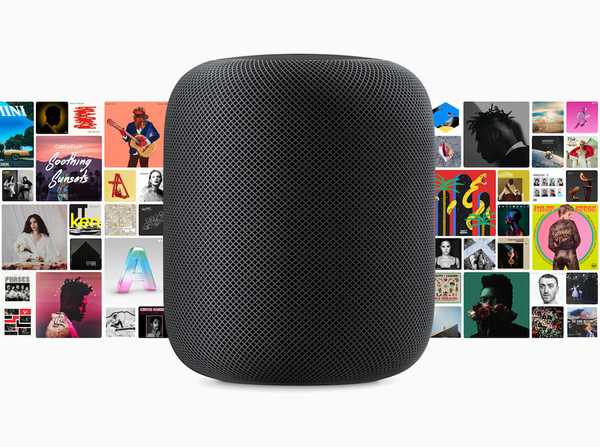

AirPlay 2 menghadirkan kemampuan untuk mengontrol audio di banyak speaker dari HomePod, iPhone, iPad atau Apple TV Anda. Anda dapat menggunakan perintah suara untuk melakukan hal-hal seperti memutar musik di ruangan tertentu, memutar lagu yang berbeda di speaker yang berbeda, menikmati daftar putar di semua atau hanya speaker tertentu, terus memutar lagu di speaker lain dan banyak lagi. Berikut daftar perintah suara AirPlay 2 Siri terbaik yang khusus untuk dukungan audio multi-ruangan.
Sebelum kita sampai di sana, ada baiknya mengingatkan pembaca kita tentang persyaratan sistem AirPlay 2:
- iPhone, iPad, dan iPod touch: Perangkat lunak iOS versi 11.4 atau lebih baru
- Apple TV: perangkat lunak tvOS versi 11.4 atau lebih baru
- HomePod: Perangkat lunak HomePod versi 11.4 atau lebih baru
Meskipun Apple Watch dan Mac memiliki AirPlay standar, mereka tidak memiliki dukungan AirPlay 2 karena AirPlay 2 bergantung pada HomeKit, yang belum didukung oleh Mac maupun Apple Watch.
Lihatlah penelusuran video langsung dari pemasangan stereo HomePod dan audio multi-kamar dengan AirPlay 2 di iOS 11.4, disatukan oleh orang video kami yang bernama Harris Haycraft.
Berlangganan iDownloadBlog di YouTube
Jangan berkeringat jika Anda tidak memiliki speaker yang menggunakan AirPlay-Anda selalu dapat menghubungkan speaker apa pun ke Apple TV Anda dan mereka akan secara otomatis muncul sebagai target audio AirPlay 2 di aplikasi Beranda.
Situs web Apple menyimpan daftar pembicara pihak ketiga dan penerima Hi-Fi yang telah dikonfirmasi untuk menerima dukungan perangkat lunak AirPlay 2 di masa depan.
Ceritakan tentang AirPlay!
AirPlay 2 adalah versi terbaru dari AirPlay, yang merupakan teknologi milik Apple untuk streaming media lokal peer-to-peer. Dengan AirPlay, Anda dapat mengirim audio atau cermin apa yang ditampilkan di layar iPhone, iPad atau Mac Anda di TV layar lebar Anda melalui Apple TV atau HomePod Anda..

Sementara perangkat iOS, tvOS, macOS dan watchOS dapat mengirim media melalui udara, dibutuhkan penerima AirPlay untuk menginterpretasikan dan merender aliran. Apple TV Anda adalah penerima audio dan video AirPlay. HomePod dan AirPort Extreme Anda adalah penerima AirPlay yang hanya audio.
AirPlay 2 perintah suara Siri untuk kontrol multi-ruangan
Perintah Siri audio multi-ruang ini didukung pada perangkat HomePod dan iOS:
Putar musik di semua speaker: Agar Siri memutar lagu, trek, daftar putar, atau genre di semua speaker, katakan:
- “Mainkan 'I Want It All' oleh Queen di semua pembicara”
- “Mainkan sesuatu yang saya suka di semua speaker”
- "Mainkan rock pada semua speaker" atau semacamnya.
Putar musik pada speaker tertentu: Anda dapat meminta Siri untuk memainkan sesuatu pada speaker tertentu di ruangan tertentu. "Mainkan album terbaru oleh Weezer di ruang tamu" akan memainkan lagu itu melalui speaker di ruang tamu Anda. Setiap speaker atau perangkat AirPlay 2 dapat ditugaskan ke ruangan tertentu. Jika HomePod Anda berada di ruang bawah tanah, mengucapkan "Mainkan daftar putar 'Workout' saya di ruang bawah tanah" akan melakukan hal itu. Anda dapat dengan mudah mengganti nama ruangan tempat speaker Anda masuk melalui aplikasi Beranda.
Lanjutkan memainkan musik di speaker lain: AirPlay 2 bahkan memungkinkan Anda untuk terus memutar musik di speaker atau perangkat lain yang kompatibel, seperti Apple TV atau speaker nirkabel di ruangan lain. “Terus mainkan daftar lagu 'Chillin' Mix 'di kamar tidur” akan langsung memutar lagu itu di speaker itu.
Putar lagu berbeda di kamar berbeda: Dengan satu perintah suara, Anda dapat memberitahu Siri untuk memainkan satu lagu, katakanlah, dapur Anda dan yang lain di ruang tamu Anda. Anda akan mengatakan sesuatu seperti "Mainkan 'This Is America' di kamar tidur dan 'Creep City' di dapur."
Kontrol pemutaran: Saat memutar musik melalui AirPlay 2, Anda dapat menggunakan suara dan nama kamar Anda untuk melakukan hal-hal seperti menurunkan / menaikkan volume ("Naikkan volume di ruang bawah tanah", "Kurangi volume di kamar tidur", dll.), Kocok Anda musik ("Acak playlist 'Latihan' saya di ruang bawah tanah", "Acak 'Pacific Daydream' oleh Weezer di semua pembicara", "Acak 'Bagaimana Aku Bisa Terus' oleh Freddie Mercury di dapur", dll.), bisu / unmute satu atau lebih speaker secara instan ("Diam di dapur", "Diam di ruang bawah tanah dan dapur", "Bersuara di kamar tidur" dll.) dan sebagainya.
Satu set perintah suara sederhana yang lebih terbatas dapat digunakan ketika AirPlaying musik Anda dari iPhone, iPad, Mac atau Apple Watch ke perangkat atau speaker yang kompatibel.
- Mainkan / jeda: “Mainkan / jeda musik”
- Sebelumnya Berikutnya: "Mainkan lagu berikutnya," "Mainkan lagu sebelum yang ini" dll.
- Ulang: “Ulangi lagu / album / daftar putar terakhir”
- Putar balik / maju cepat: "Maju cepat 30 detik", "Putar balik 10 detik", dll.
Perintah di atas harus sangat berguna bagi pengguna pintar yang telah menemukan bahwa mereka dapat memanfaatkan AirPlay untuk mengalirkan musik Spotify dari perangkat iOS ke HomePod mereka..
Seperti yang ditunjukkan oleh GadgetHacks, Anda juga dapat menggunakan perintah suara AirPlay 2 Siri yang terbatas ini untuk melakukan sihir keren Berikutnya setelah pemutaran telah dimulai.
Misalnya, Anda akan menambahkan lagu ke antrean Berikutnya Anda sehingga akan diputar berikutnya dengan mengatakan sesuatu di sepanjang baris "Mainkan lagu 'Fastlove' oleh George Michael selanjutnya"). Demikian juga, untuk mengantri lagu agar dapat diputar nanti, ucapkan “Mainkan 'Terasa Seperti Musim Panas' nanti.”
Kompatibilitas AirPlay 2
Speaker dan router tertentu memiliki dukungan bawaan untuk audio AirPlay, yang sangat bagus karena Anda dapat dengan mudah merutekan musik atau audio dari sebagian besar aplikasi di perangkat Apple Anda ke peralatan Hi-Fi Anda.
Poin bukti yang tidak meyakinkan di router AirPort Express mungkin juga mendapatkan dukungan AirPlay 2.

Dengan jack audio bawaan, stasiun pangkalan ini dapat terhubung ke penerima atau speaker Hi-Fi Anda.
AirPort Express selalu mendukung AirPlay tetapi saat ini tidak termasuk kontrol pemutaran audio multi-kamar terbaru yang diberikan oleh AirPlay 2.
Selain itu, jika Anda memiliki Apple TV generasi keempat atau Apple TV 4K yang berada di bawah televisi Anda, Anda dapat menghubungkannya ke receiver Hi-Fi Anda melalui HDMI dan mengubah speaker yang terhubung ke target AirPlay 2, begitu saja!
Informasi lebih lanjut
Situs web HomeKit Apple di apple.com/ios/home/accessories mencakup bagian praktis yang mencantumkan semua speaker dan penerima yang ada dan yang akan datang oleh vendor pihak ketiga yang telah dikonfirmasi untuk menerima dukungan AirPlay 2 melalui pembaruan perangkat lunak di masa mendatang.
Untuk mempelajari lebih lanjut tentang AirPlay 2, kunjungi situs web Apple.
Butuh bantuan? Tanyakan iDB!
Jika Anda suka caranya, sampaikan kepada orang-orang pendukung Anda dan berikan komentar di bawah.
Terjebak? Tidak yakin bagaimana melakukan hal-hal tertentu pada perangkat Apple Anda? Beritahu kami via [email protected] dan tutorial di masa depan mungkin memberikan solusi.
Kirim saran cara Anda melalui [email protected].











